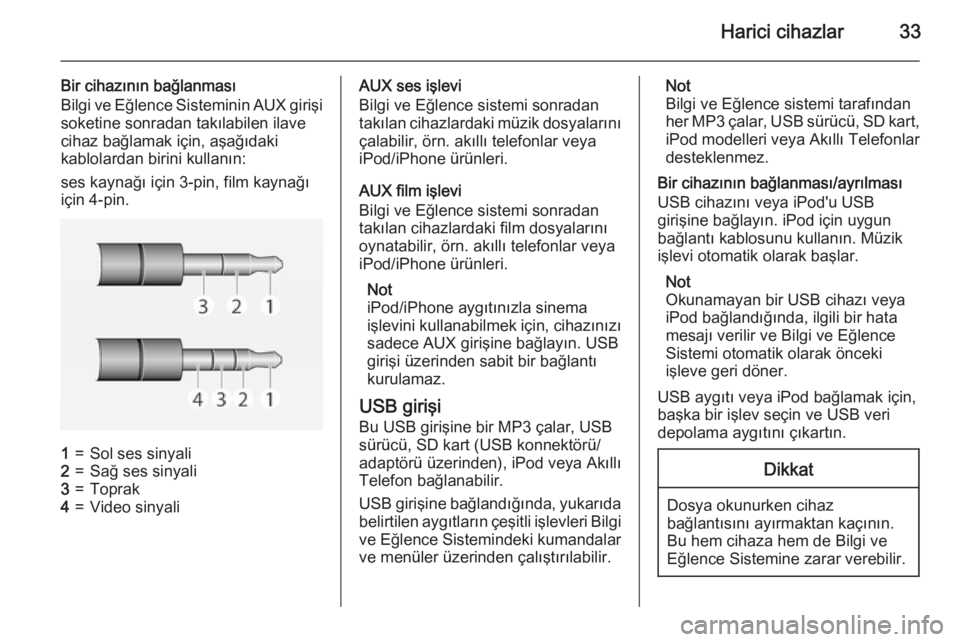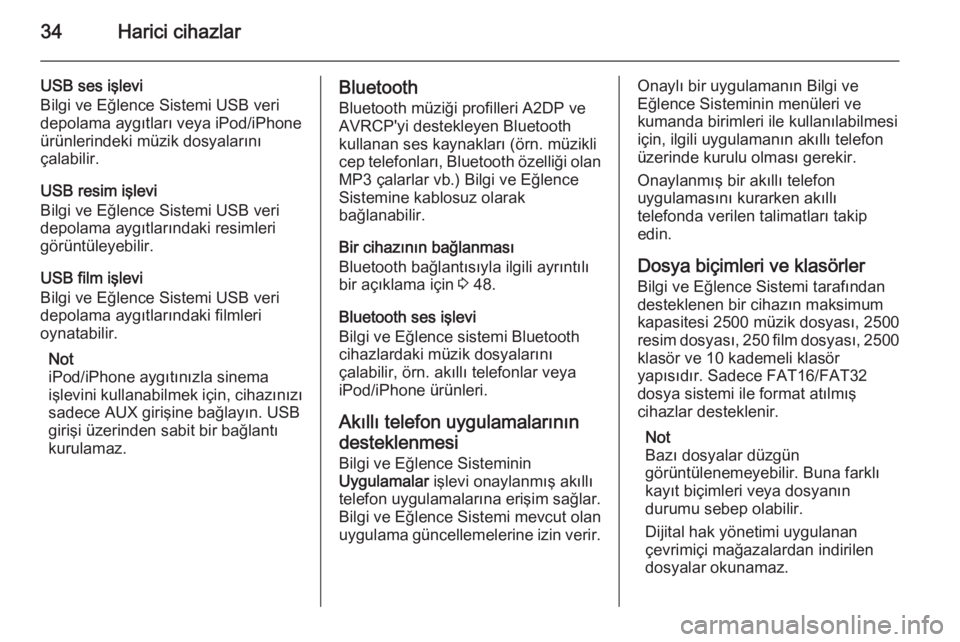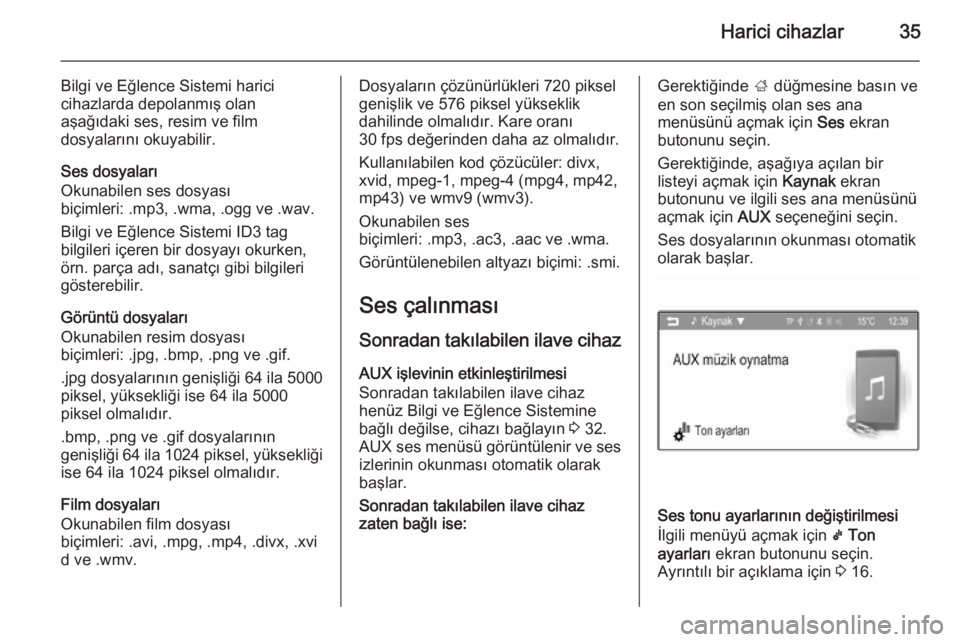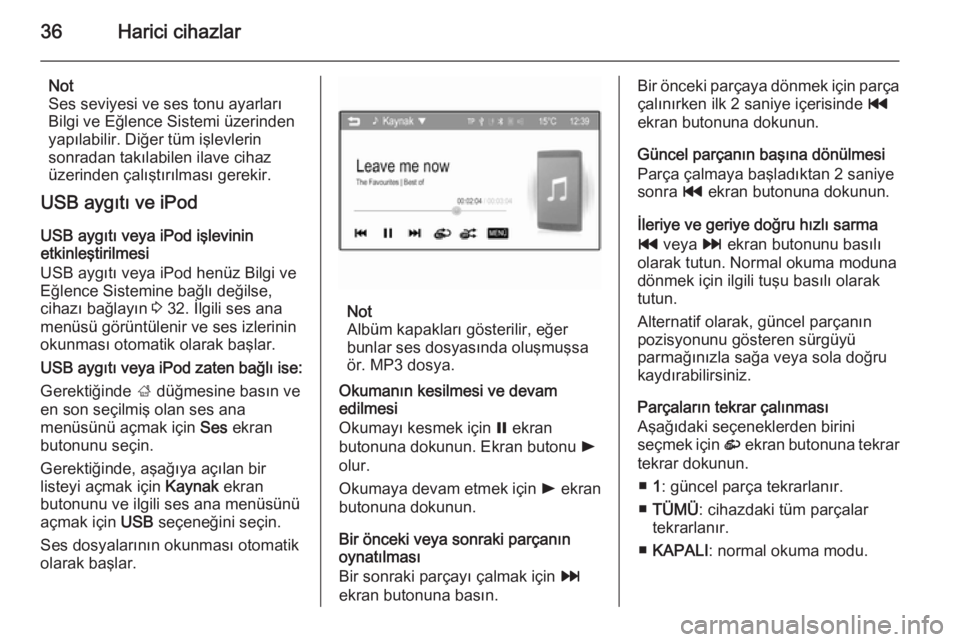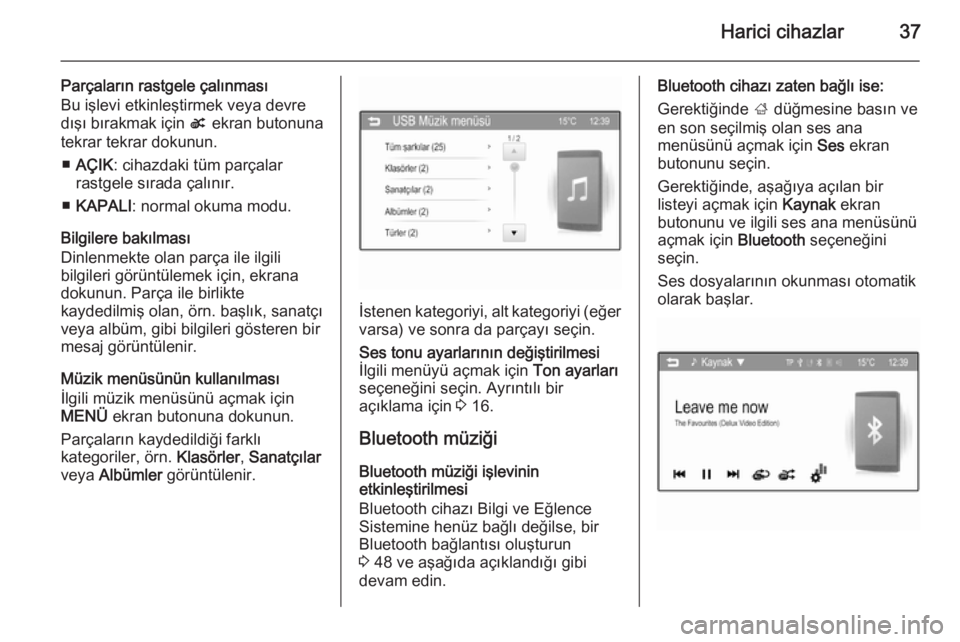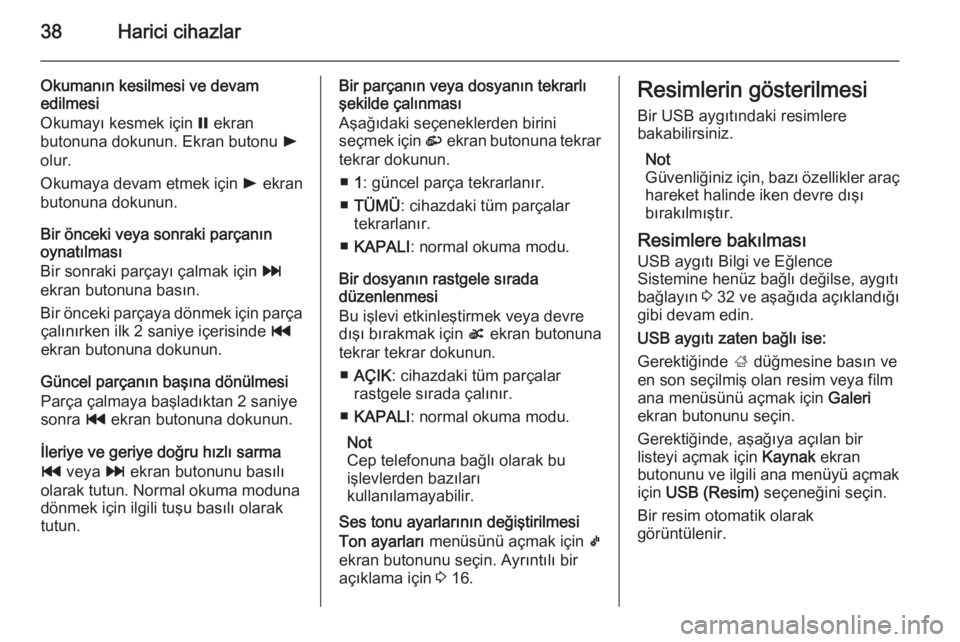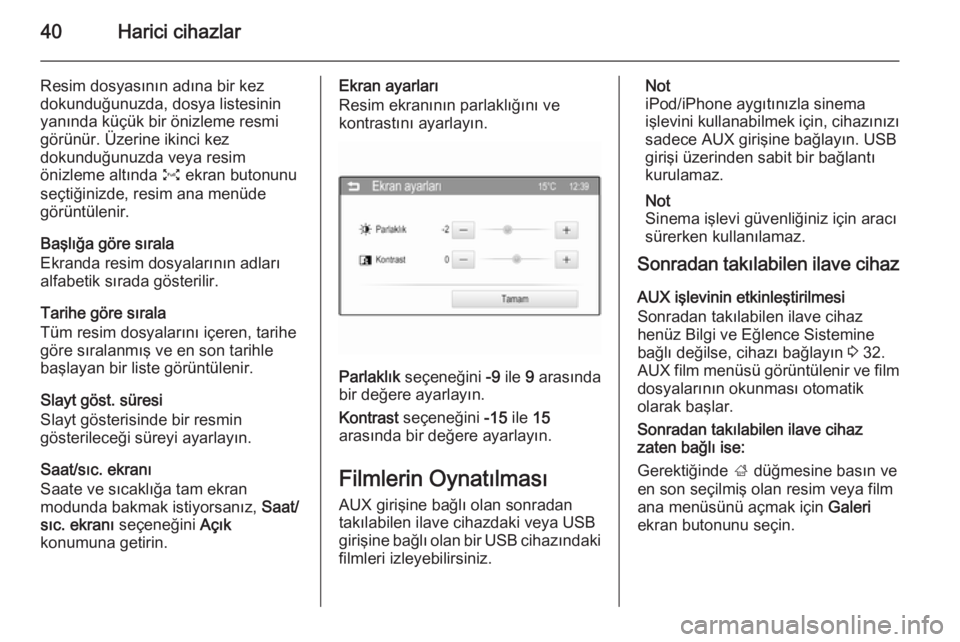Page 33 of 111
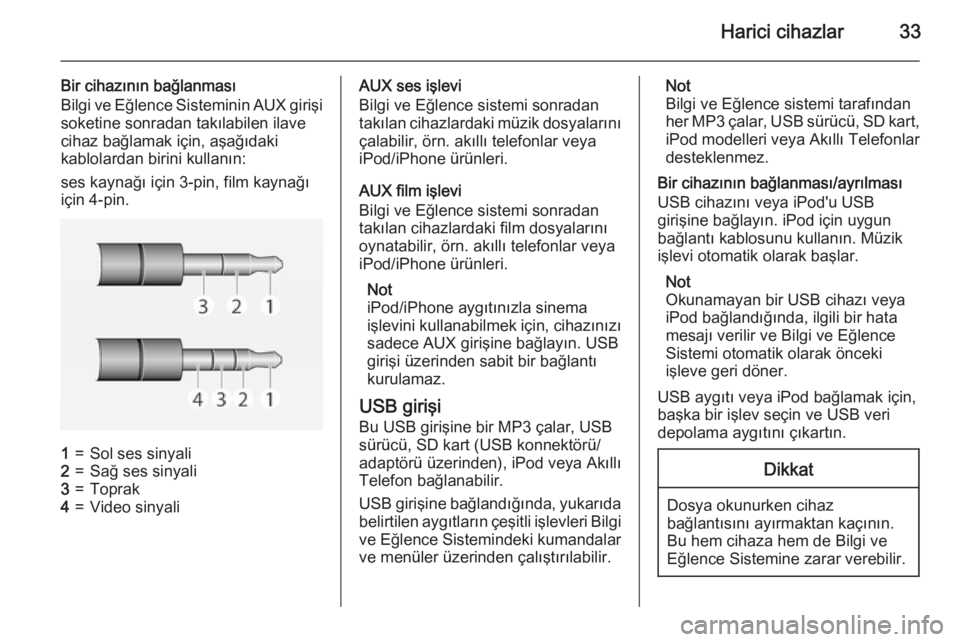
Harici cihazlar33
Bir cihazının bağlanması
Bilgi ve Eğlence Sisteminin AUX girişi
soketine sonradan takılabilen ilave
cihaz bağlamak için, aşağıdaki
kablolardan birini kullanın:
ses kaynağı için 3-pin, film kaynağı
için 4-pin.1=Sol ses sinyali2=Sağ ses sinyali3=Toprak4=Video sinyaliAUX ses işlevi
Bilgi ve Eğlence sistemi sonradan
takılan cihazlardaki müzik dosyalarını
çalabilir, örn. akıllı telefonlar veya
iPod/iPhone ürünleri.
AUX film işlevi
Bilgi ve Eğlence sistemi sonradan
takılan cihazlardaki film dosyalarını
oynatabilir, örn. akıllı telefonlar veya
iPod/iPhone ürünleri.
Not
iPod/iPhone aygıtınızla sinema
işlevini kullanabilmek için, cihazınızı sadece AUX girişine bağlayın. USBgirişi üzerinden sabit bir bağlantı
kurulamaz.
USB girişi
Bu USB girişine bir MP3 çalar, USB
sürücü, SD kart (USB konnektörü/
adaptörü üzerinden), iPod veya Akıllı
Telefon bağlanabilir.
USB girişine bağlandığında, yukarıda
belirtilen aygıtların çeşitli işlevleri Bilgi ve Eğlence Sistemindeki kumandalar
ve menüler üzerinden çalıştırılabilir.Not
Bilgi ve Eğlence sistemi tarafından
her MP3 çalar, USB sürücü, SD kart,
iPod modelleri veya Akıllı Telefonlar
desteklenmez.
Bir cihazının bağlanması/ayrılması
USB cihazını veya iPod'u USB
girişine bağlayın. iPod için uygun
bağlantı kablosunu kullanın. Müzik
işlevi otomatik olarak başlar.
Not
Okunamayan bir USB cihazı veya
iPod bağlandığında, ilgili bir hata
mesajı verilir ve Bilgi ve Eğlence
Sistemi otomatik olarak önceki
işleve geri döner.
USB aygıtı veya iPod bağlamak için,
başka bir işlev seçin ve USB veri
depolama aygıtını çıkartın.Dikkat
Dosya okunurken cihaz
bağlantısını ayırmaktan kaçının. Bu hem cihaza hem de Bilgi ve
Eğlence Sistemine zarar verebilir.
Page 34 of 111
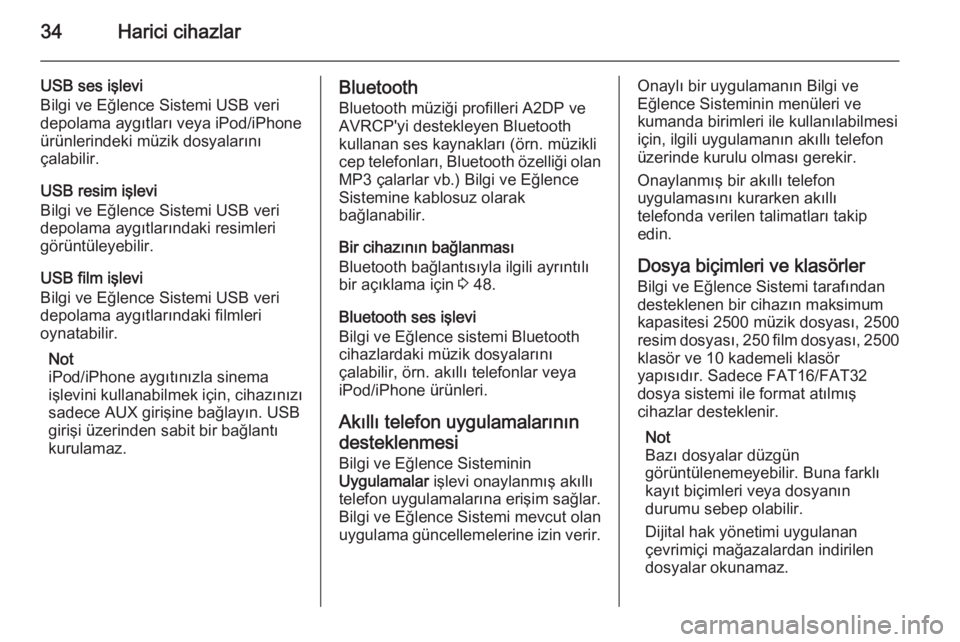
34Harici cihazlar
USB ses işlevi
Bilgi ve Eğlence Sistemi USB veri
depolama aygıtları veya iPod/iPhone
ürünlerindeki müzik dosyalarını
çalabilir.
USB resim işlevi
Bilgi ve Eğlence Sistemi USB veri depolama aygıtlarındaki resimleri
görüntüleyebilir.
USB film işlevi
Bilgi ve Eğlence Sistemi USB veri
depolama aygıtlarındaki filmleri
oynatabilir.
Not
iPod/iPhone aygıtınızla sinema
işlevini kullanabilmek için, cihazınızı
sadece AUX girişine bağlayın. USB girişi üzerinden sabit bir bağlantı
kurulamaz.Bluetooth
Bluetooth müziği profilleri A2DP veAVRCP'yi destekleyen Bluetooth
kullanan ses kaynakları (örn. müzikli
cep telefonları, Bluetooth özelliği olan MP3 çalarlar vb.) Bilgi ve Eğlence
Sistemine kablosuz olarak
bağlanabilir.
Bir cihazının bağlanması
Bluetooth bağlantısıyla ilgili ayrıntılı
bir açıklama için 3 48.
Bluetooth ses işlevi
Bilgi ve Eğlence sistemi Bluetooth
cihazlardaki müzik dosyalarını
çalabilir, örn. akıllı telefonlar veya
iPod/iPhone ürünleri.
Akıllı telefon uygulamalarının
desteklenmesi Bilgi ve Eğlence Sisteminin
Uygulamalar işlevi onaylanmış akıllı
telefon uygulamalarına erişim sağlar.
Bilgi ve Eğlence Sistemi mevcut olan
uygulama güncellemelerine izin verir.Onaylı bir uygulamanın Bilgi ve
Eğlence Sisteminin menüleri ve
kumanda birimleri ile kullanılabilmesi
için, ilgili uygulamanın akıllı telefon
üzerinde kurulu olması gerekir.
Onaylanmış bir akıllı telefon
uygulamasını kurarken akıllı
telefonda verilen talimatları takip
edin.
Dosya biçimleri ve klasörler
Bilgi ve Eğlence Sistemi tarafından desteklenen bir cihazın maksimumkapasitesi 2500 müzik dosyası, 2500
resim dosyası, 250 film dosyası, 2500
klasör ve 10 kademeli klasör
yapısıdır. Sadece FAT16/FAT32
dosya sistemi ile format atılmış
cihazlar desteklenir.
Not
Bazı dosyalar düzgün
görüntülenemeyebilir. Buna farklı
kayıt biçimleri veya dosyanın
durumu sebep olabilir.
Dijital hak yönetimi uygulanan
çevrimiçi mağazalardan indirilen
dosyalar okunamaz.
Page 35 of 111
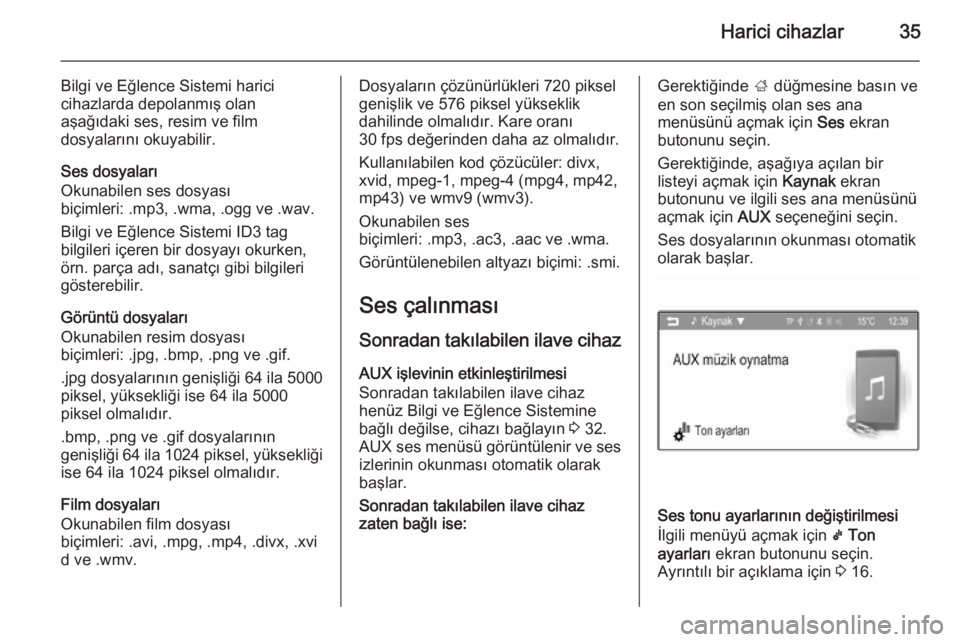
Harici cihazlar35
Bilgi ve Eğlence Sistemi harici
cihazlarda depolanmış olan
aşağıdaki ses, resim ve film
dosyalarını okuyabilir.
Ses dosyaları
Okunabilen ses dosyası
biçimleri: .mp3, .wma, .ogg ve .wav.
Bilgi ve Eğlence Sistemi ID3 tag
bilgileri içeren bir dosyayı okurken,
örn. parça adı, sanatçı gibi bilgileri gösterebilir.
Görüntü dosyaları
Okunabilen resim dosyası
biçimleri: .jpg, .bmp, .png ve .gif.
.jpg dosyalarının genişliği 64 ila 5000
piksel, yüksekliği ise 64 ila 5000
piksel olmalıdır.
.bmp, .png ve .gif dosyalarının
genişliği 64 ila 1024 piksel, yüksekliği
ise 64 ila 1024 piksel olmalıdır.
Film dosyaları
Okunabilen film dosyası
biçimleri: .avi, .mpg, .mp4, .divx, .xvi
d ve .wmv.Dosyaların çözünürlükleri 720 piksel
genişlik ve 576 piksel yükseklik
dahilinde olmalıdır. Kare oranı
30 fps değerinden daha az olmalıdır.
Kullanılabilen kod çözücüler: divx,
xvid, mpeg-1, mpeg-4 (mpg4, mp42,
mp43) ve wmv9 (wmv3).
Okunabilen ses
biçimleri: .mp3, .ac3, .aac ve .wma.
Görüntülenebilen altyazı biçimi: .smi.
Ses çalınmasıSonradan takılabilen ilave cihazAUX işlevinin etkinleştirilmesi
Sonradan takılabilen ilave cihaz
henüz Bilgi ve Eğlence Sistemine
bağlı değilse, cihazı bağlayın 3 32.
AUX ses menüsü görüntülenir ve ses
izlerinin okunması otomatik olarak
başlar.
Sonradan takılabilen ilave cihaz
zaten bağlı ise:Gerektiğinde ; düğmesine basın ve
en son seçilmiş olan ses ana
menüsünü açmak için Ses ekran
butonunu seçin.
Gerektiğinde, aşağıya açılan bir
listeyi açmak için Kaynak ekran
butonunu ve ilgili ses ana menüsünü
açmak için AUX seçeneğini seçin.
Ses dosyalarının okunması otomatik
olarak başlar.
Ses tonu ayarlarının değiştirilmesi
İlgili menüyü açmak için k Ton
ayarları ekran butonunu seçin.
Ayrıntılı bir açıklama için 3 16.
Page 36 of 111
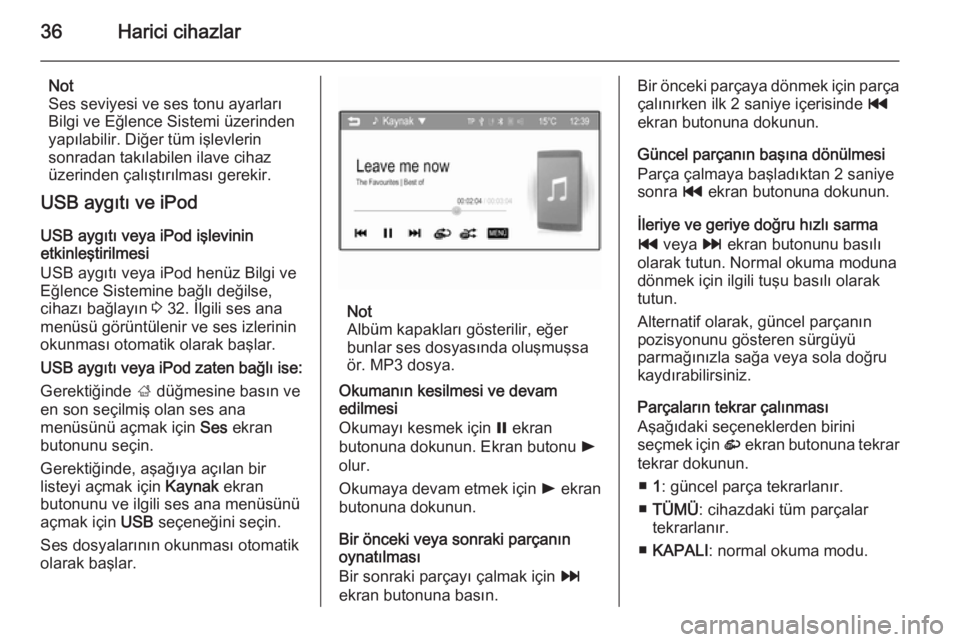
36Harici cihazlar
Not
Ses seviyesi ve ses tonu ayarları
Bilgi ve Eğlence Sistemi üzerinden
yapılabilir. Diğer tüm işlevlerin
sonradan takılabilen ilave cihaz
üzerinden çalıştırılması gerekir.
USB aygıtı ve iPod
USB aygıtı veya iPod işlevinin
etkinleştirilmesi
USB aygıtı veya iPod henüz Bilgi ve
Eğlence Sistemine bağlı değilse,
cihazı bağlayın 3 32. İlgili ses ana
menüsü görüntülenir ve ses izlerinin okunması otomatik olarak başlar.
USB aygıtı veya iPod zaten bağlı ise: Gerektiğinde ; düğmesine basın ve
en son seçilmiş olan ses ana
menüsünü açmak için Ses ekran
butonunu seçin.
Gerektiğinde, aşağıya açılan bir
listeyi açmak için Kaynak ekran
butonunu ve ilgili ses ana menüsünü
açmak için USB seçeneğini seçin.
Ses dosyalarının okunması otomatik
olarak başlar.
Not
Albüm kapakları gösterilir, eğer
bunlar ses dosyasında oluşmuşsa
ör. MP3 dosya.
Okumanın kesilmesi ve devam
edilmesi
Okumayı kesmek için = ekran
butonuna dokunun. Ekran butonu l
olur.
Okumaya devam etmek için l ekran
butonuna dokunun.
Bir önceki veya sonraki parçanın
oynatılması
Bir sonraki parçayı çalmak için v
ekran butonuna basın.
Bir önceki parçaya dönmek için parça çalınırken ilk 2 saniye içerisinde t
ekran butonuna dokunun.
Güncel parçanın başına dönülmesi
Parça çalmaya başladıktan 2 saniye
sonra t ekran butonuna dokunun.
İleriye ve geriye doğru hızlı sarma
t veya v ekran butonunu basılı
olarak tutun. Normal okuma moduna
dönmek için ilgili tuşu basılı olarak
tutun.
Alternatif olarak, güncel parçanın
pozisyonunu gösteren sürgüyü
parmağınızla sağa veya sola doğru
kaydırabilirsiniz.
Parçaların tekrar çalınması
Aşağıdaki seçeneklerden birini
seçmek için r ekran butonuna tekrar
tekrar dokunun.
■ 1: güncel parça tekrarlanır.
■ TÜMÜ : cihazdaki tüm parçalar
tekrarlanır.
■ KAPALI : normal okuma modu.
Page 37 of 111
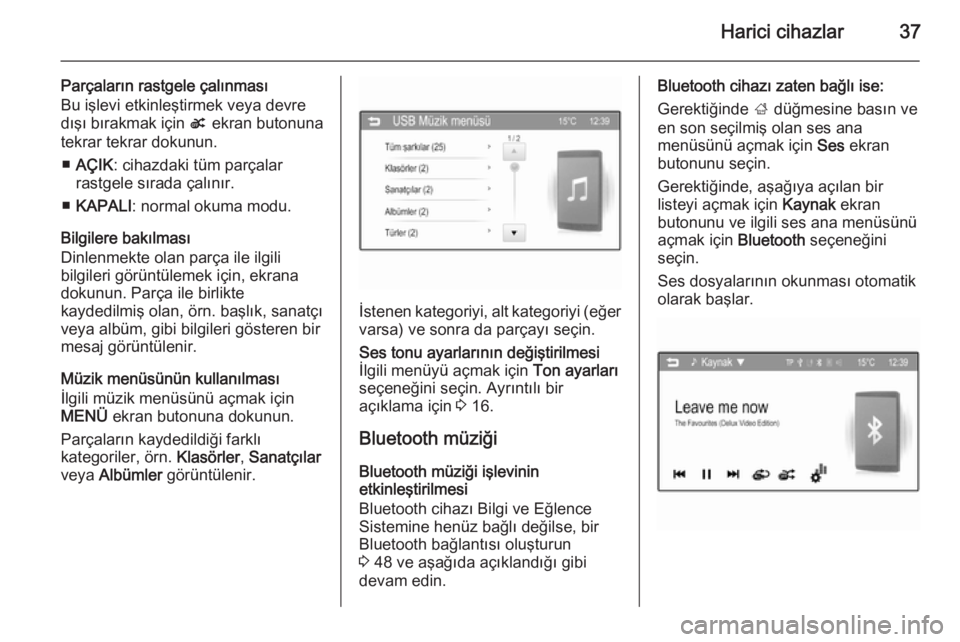
Harici cihazlar37
Parçaların rastgele çalınması
Bu işlevi etkinleştirmek veya devre
dışı bırakmak için s ekran butonuna
tekrar tekrar dokunun.
■ AÇIK : cihazdaki tüm parçalar
rastgele sırada çalınır.
■ KAPALI : normal okuma modu.
Bilgilere bakılması
Dinlenmekte olan parça ile ilgili
bilgileri görüntülemek için, ekrana dokunun. Parça ile birlikte
kaydedilmiş olan, örn. başlık, sanatçı
veya albüm, gibi bilgileri gösteren bir
mesaj görüntülenir.
Müzik menüsünün kullanılması
İlgili müzik menüsünü açmak için
MENÜ ekran butonuna dokunun.
Parçaların kaydedildiği farklı
kategoriler, örn. Klasörler, Sanatçılar
veya Albümler görüntülenir.
İstenen kategoriyi, alt kategoriyi (eğer
varsa) ve sonra da parçayı seçin.
Ses tonu ayarlarının değiştirilmesi
İlgili menüyü açmak için Ton ayarları
seçeneğini seçin. Ayrıntılı bir
açıklama için 3 16.
Bluetooth müziği
Bluetooth müziği işlevinin
etkinleştirilmesi
Bluetooth cihazı Bilgi ve Eğlence
Sistemine henüz bağlı değilse, bir
Bluetooth bağlantısı oluşturun
3 48 ve aşağıda açıklandığı gibi
devam edin.
Bluetooth cihazı zaten bağlı ise:
Gerektiğinde ; düğmesine basın ve
en son seçilmiş olan ses ana
menüsünü açmak için Ses ekran
butonunu seçin.
Gerektiğinde, aşağıya açılan bir
listeyi açmak için Kaynak ekran
butonunu ve ilgili ses ana menüsünü
açmak için Bluetooth seçeneğini
seçin.
Ses dosyalarının okunması otomatik
olarak başlar.
Page 38 of 111
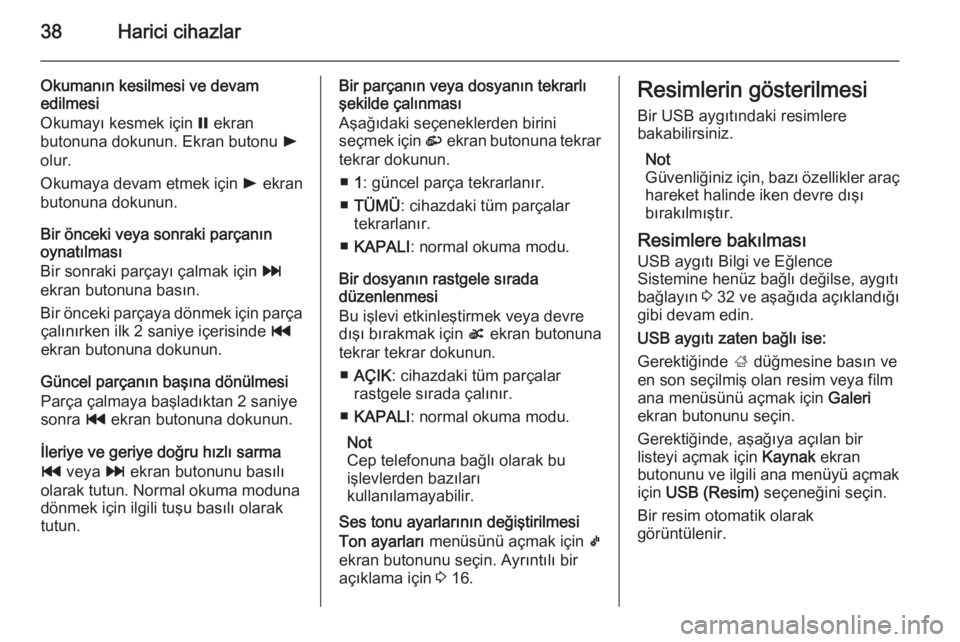
38Harici cihazlar
Okumanın kesilmesi ve devam
edilmesi
Okumayı kesmek için = ekran
butonuna dokunun. Ekran butonu l
olur.
Okumaya devam etmek için l ekran
butonuna dokunun.
Bir önceki veya sonraki parçanın
oynatılması
Bir sonraki parçayı çalmak için v
ekran butonuna basın.
Bir önceki parçaya dönmek için parça çalınırken ilk 2 saniye içerisinde t
ekran butonuna dokunun.
Güncel parçanın başına dönülmesi
Parça çalmaya başladıktan 2 saniye
sonra t ekran butonuna dokunun.
İleriye ve geriye doğru hızlı sarma
t veya v ekran butonunu basılı
olarak tutun. Normal okuma moduna dönmek için ilgili tuşu basılı olarak
tutun.Bir parçanın veya dosyanın tekrarlı şekilde çalınması
Aşağıdaki seçeneklerden birini
seçmek için r ekran butonuna tekrar
tekrar dokunun.
■ 1: güncel parça tekrarlanır.
■ TÜMÜ : cihazdaki tüm parçalar
tekrarlanır.
■ KAPALI : normal okuma modu.
Bir dosyanın rastgele sırada
düzenlenmesi
Bu işlevi etkinleştirmek veya devre
dışı bırakmak için s ekran butonuna
tekrar tekrar dokunun.
■ AÇIK : cihazdaki tüm parçalar
rastgele sırada çalınır.
■ KAPALI : normal okuma modu.
Not
Cep telefonuna bağlı olarak bu
işlevlerden bazıları
kullanılamayabilir.
Ses tonu ayarlarının değiştirilmesi
Ton ayarları menüsünü açmak için k
ekran butonunu seçin. Ayrıntılı bir
açıklama için 3 16.Resimlerin gösterilmesi
Bir USB aygıtındaki resimlere
bakabilirsiniz.
Not
Güvenliğiniz için, bazı özellikler araç hareket halinde iken devre dışı
bırakılmıştır.
Resimlere bakılması
USB aygıtı Bilgi ve Eğlence
Sistemine henüz bağlı değilse, aygıtı
bağlayın 3 32 ve aşağıda açıklandığı
gibi devam edin.
USB aygıtı zaten bağlı ise:
Gerektiğinde ; düğmesine basın ve
en son seçilmiş olan resim veya film
ana menüsünü açmak için Galeri
ekran butonunu seçin.
Gerektiğinde, aşağıya açılan bir
listeyi açmak için Kaynak ekran
butonunu ve ilgili ana menüyü açmak için USB (Resim) seçeneğini seçin.
Bir resim otomatik olarak
görüntülenir.
Page 39 of 111
Harici cihazlar39
Resme tam ekranda bakmak için
ekrana dokunun. Tam ekran
modundan çıkmak için yeniden
ekrana dokunun.
Bir önceki veya sonraki resme
bakılması Bir sonraki resme bakmak için c
ekran butonuna dokunun.
Bir önceki resme bakmak için d ekran
butonuna dokunun.
Bir resmin döndürülmesi Resmi saat veya saatin tersi yönde
döndürmek için u ya da v ekran
butonuna dokunun.
Bir slayt gösterisi izlenmesi
USB aygıtında kayıtlı olan resimlere
bir slayt gösterisinde bakmak için t
ekran butonuna dokunun.
Slayt gösterisini sonlandırmak için
ekrana dokunun.
Bir resmin büyültülmesi
Bir resmi büyültmek veya orijinal
boyutuna getirmek için w ekran
butonuna bir veya birkaç kez
dokunun.
Resim menüsünün kullanılması
MENÜ seçeneğini açmak için USB
Resim menüsü ekran butonuna
dokunun.
Resim dosyası Listesi
Resim dosyalarını içeren tüm listeler
görüntülenir. İzlemek istediğiniz
resmi arayın ve seçin.
Page 40 of 111
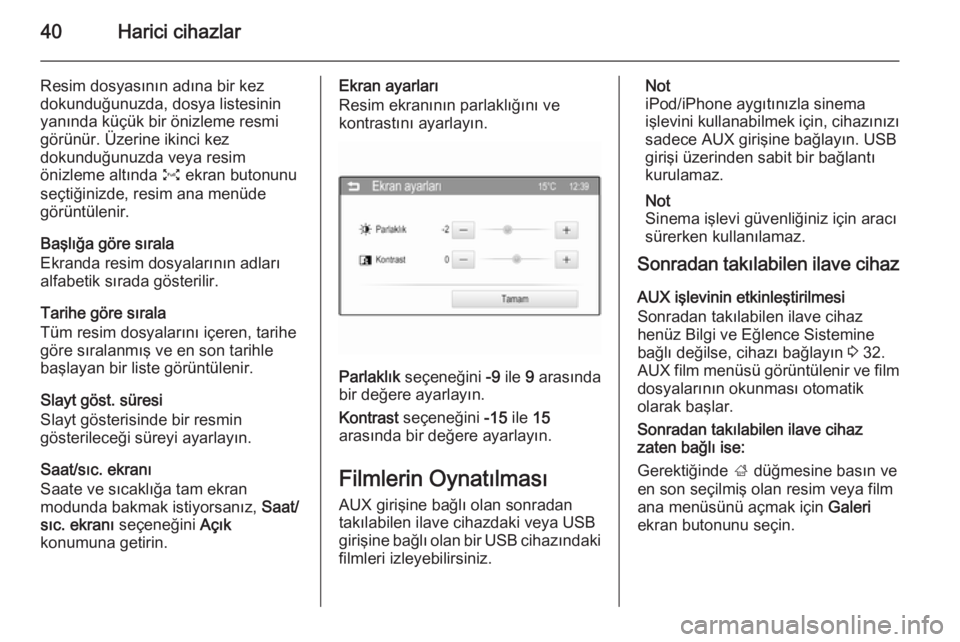
40Harici cihazlar
Resim dosyasının adına bir kez
dokunduğunuzda, dosya listesinin yanında küçük bir önizleme resmigörünür. Üzerine ikinci kez
dokunduğunuzda veya resim
önizleme altında O ekran butonunu
seçtiğinizde, resim ana menüde
görüntülenir.
Başlığa göre sırala
Ekranda resim dosyalarının adları alfabetik sırada gösterilir.
Tarihe göre sırala
Tüm resim dosyalarını içeren, tarihe
göre sıralanmış ve en son tarihle
başlayan bir liste görüntülenir.
Slayt göst. süresi
Slayt gösterisinde bir resmin
gösterileceği süreyi ayarlayın.
Saat/sıc. ekranı
Saate ve sıcaklığa tam ekran
modunda bakmak istiyorsanız, Saat/
sıc. ekranı seçeneğini Açık
konumuna getirin.Ekran ayarları
Resim ekranının parlaklığını ve
kontrastını ayarlayın.
Parlaklık seçeneğini -9 ile 9 arasında
bir değere ayarlayın.
Kontrast seçeneğini -15 ile 15
arasında bir değere ayarlayın.
Filmlerin Oynatılması
AUX girişine bağlı olan sonradan
takılabilen ilave cihazdaki veya USB
girişine bağlı olan bir USB cihazındaki
filmleri izleyebilirsiniz.
Not
iPod/iPhone aygıtınızla sinema
işlevini kullanabilmek için, cihazınızı sadece AUX girişine bağlayın. USBgirişi üzerinden sabit bir bağlantı
kurulamaz.
Not
Sinema işlevi güvenliğiniz için aracı
sürerken kullanılamaz.
Sonradan takılabilen ilave cihaz
AUX işlevinin etkinleştirilmesi
Sonradan takılabilen ilave cihaz
henüz Bilgi ve Eğlence Sistemine
bağlı değilse, cihazı bağlayın 3 32.
AUX film menüsü görüntülenir ve film dosyalarının okunması otomatik
olarak başlar.
Sonradan takılabilen ilave cihaz
zaten bağlı ise:
Gerektiğinde ; düğmesine basın ve
en son seçilmiş olan resim veya film
ana menüsünü açmak için Galeri
ekran butonunu seçin.
 1
1 2
2 3
3 4
4 5
5 6
6 7
7 8
8 9
9 10
10 11
11 12
12 13
13 14
14 15
15 16
16 17
17 18
18 19
19 20
20 21
21 22
22 23
23 24
24 25
25 26
26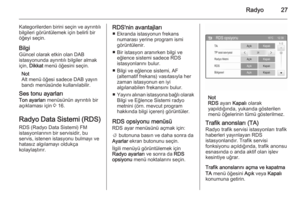 27
27 28
28 29
29 30
30 31
31 32
32 33
33 34
34 35
35 36
36 37
37 38
38 39
39 40
40 41
41 42
42 43
43 44
44 45
45 46
46 47
47 48
48 49
49 50
50 51
51 52
52 53
53 54
54 55
55 56
56 57
57 58
58 59
59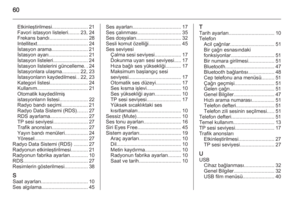 60
60 61
61 62
62 63
63 64
64 65
65 66
66 67
67 68
68 69
69 70
70 71
71 72
72 73
73 74
74 75
75 76
76 77
77 78
78 79
79 80
80 81
81 82
82 83
83 84
84 85
85 86
86 87
87 88
88 89
89 90
90 91
91 92
92 93
93 94
94 95
95 96
96 97
97 98
98 99
99 100
100 101
101 102
102 103
103 104
104 105
105 106
106 107
107 108
108 109
109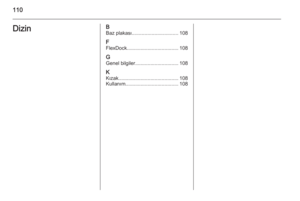 110
110